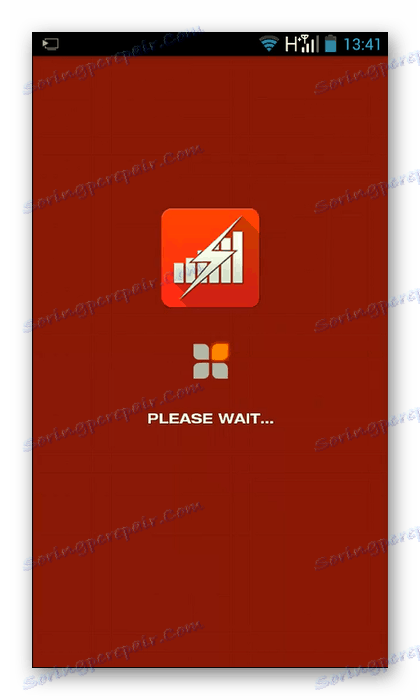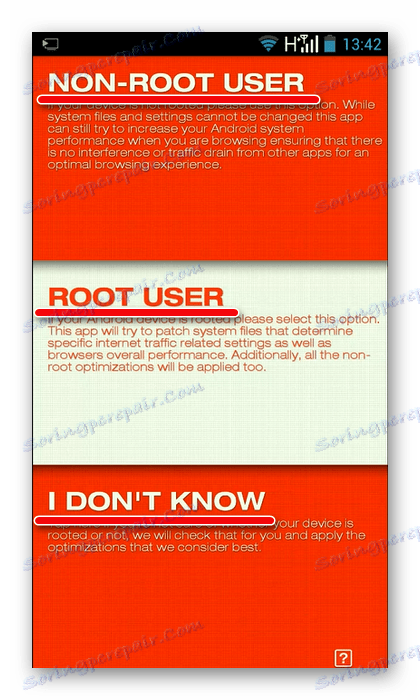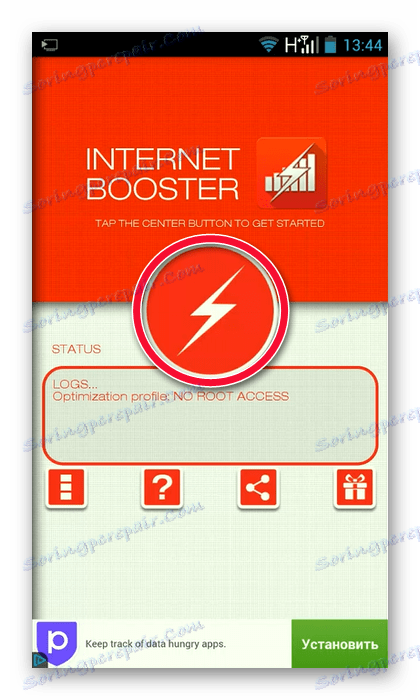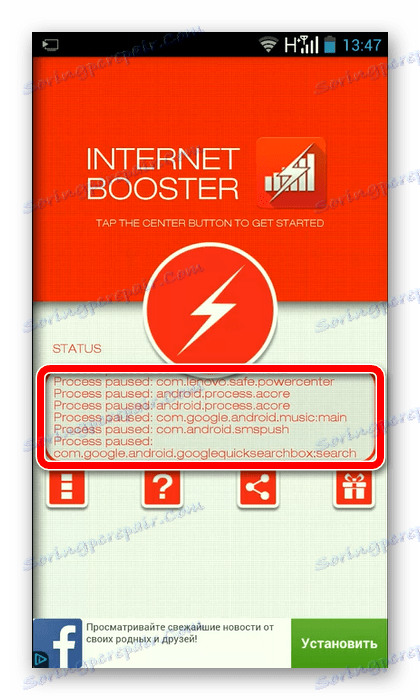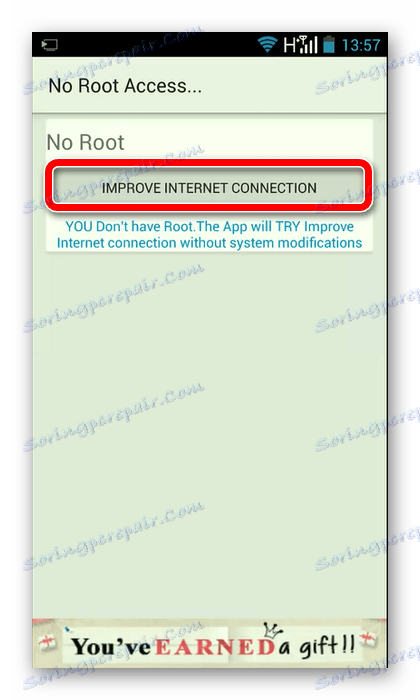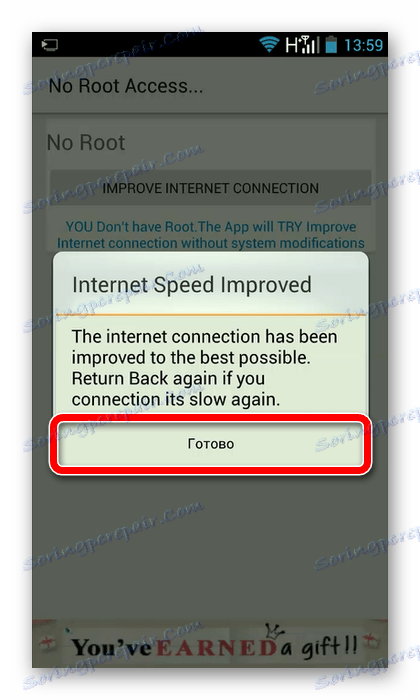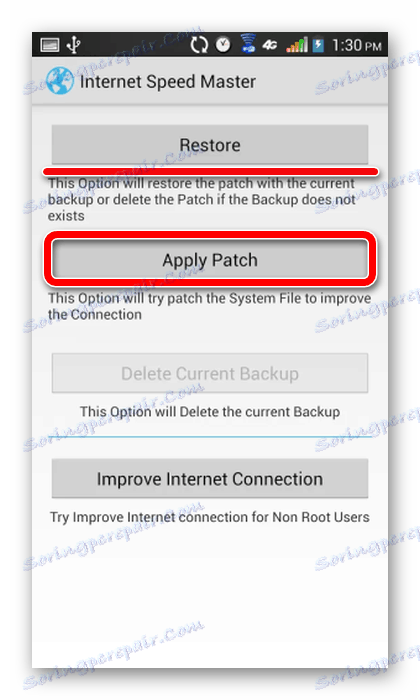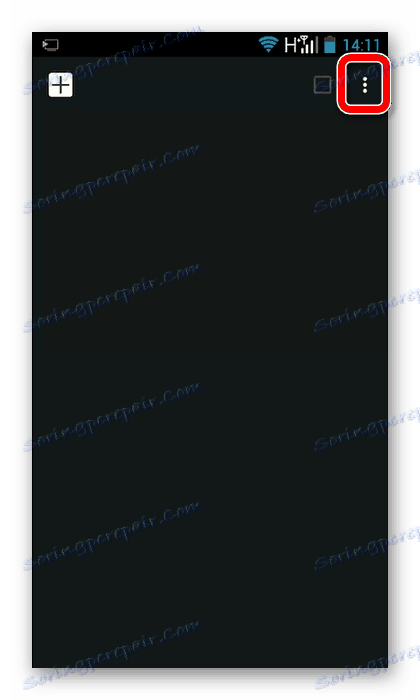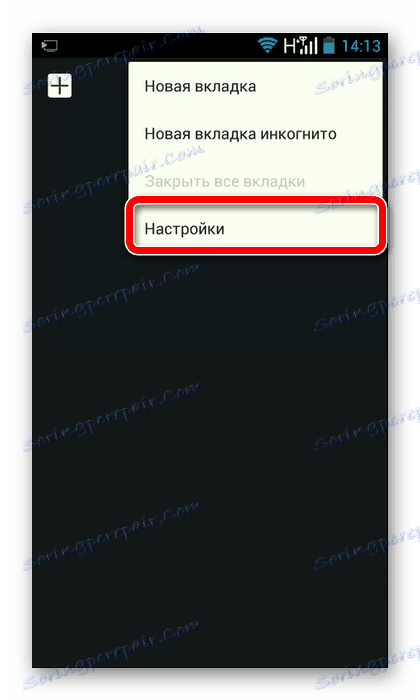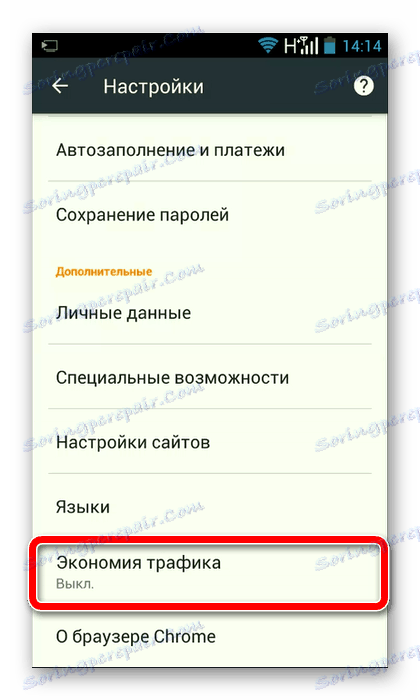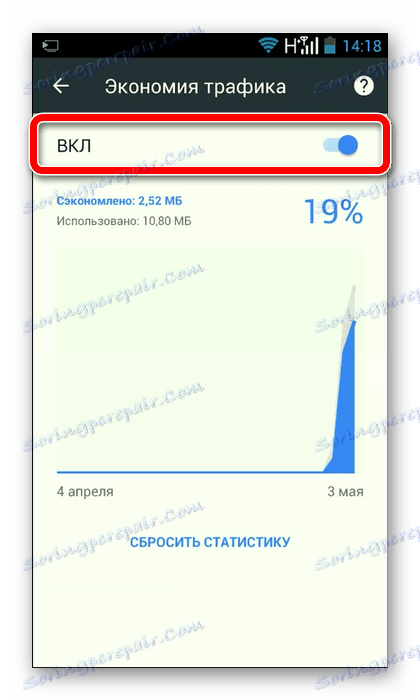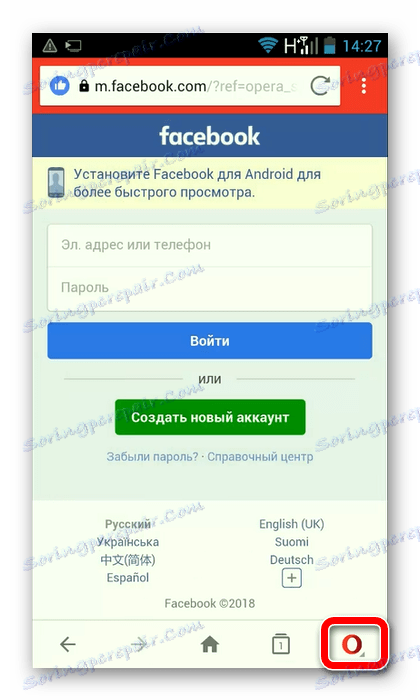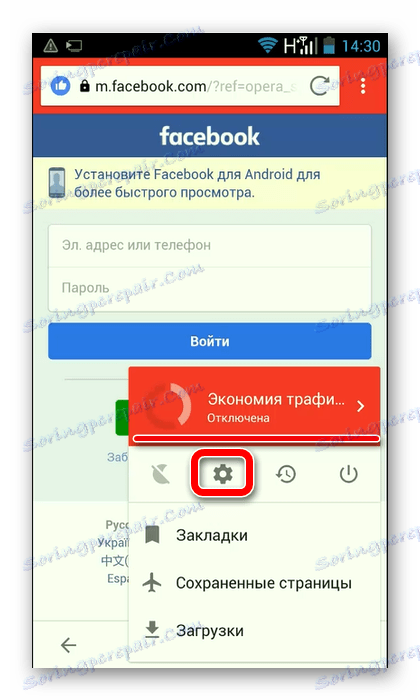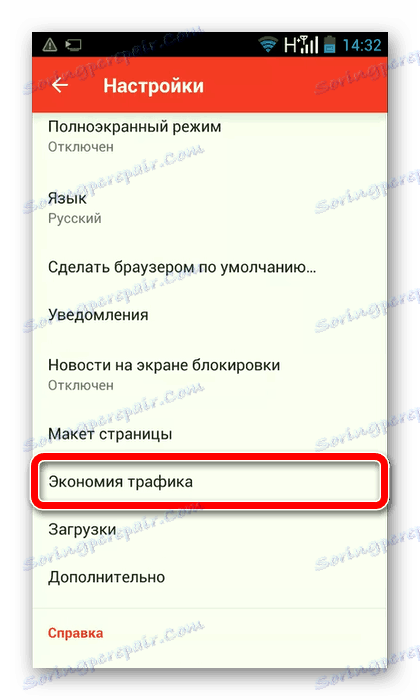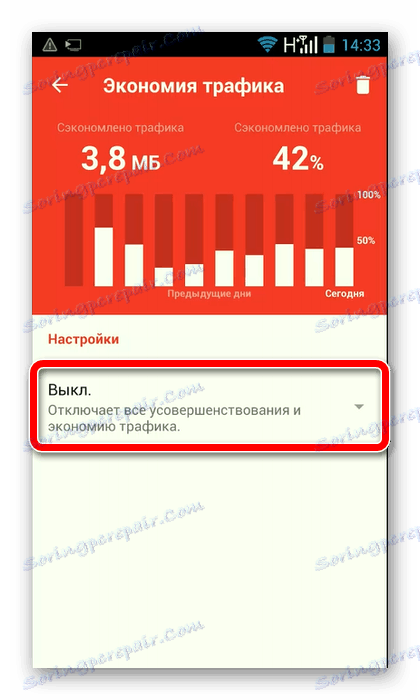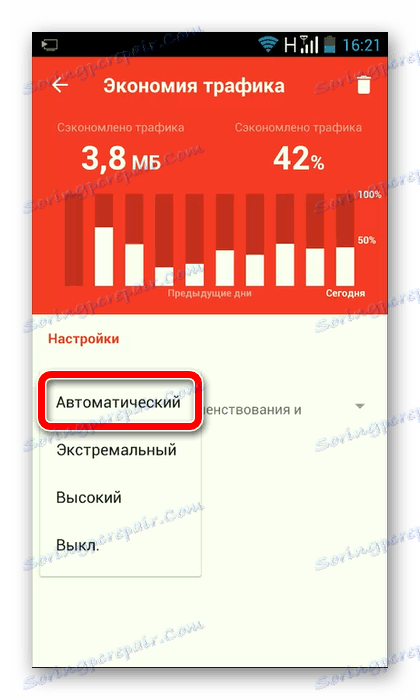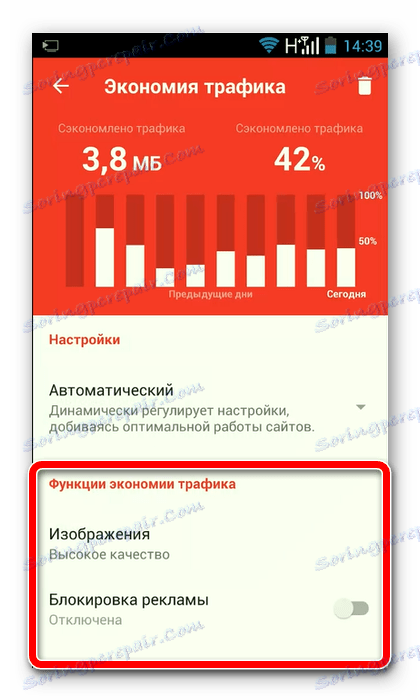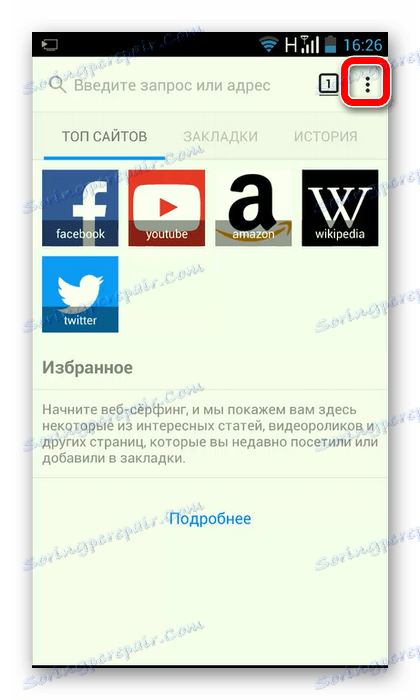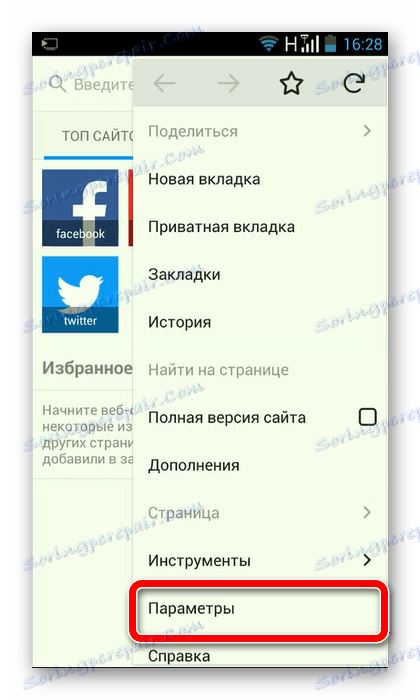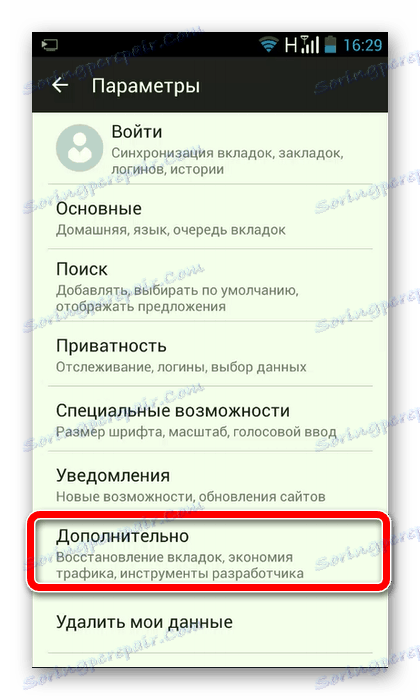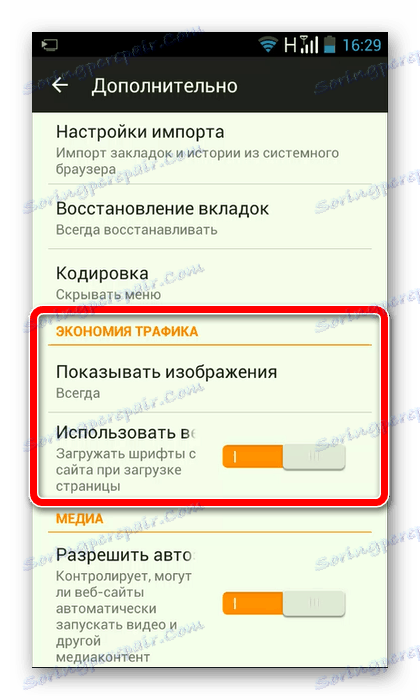Jak urychlit Internet v systému Android
Problém nestabilního a příliš pomalého připojení k Internetu již ovlivnil mnoho uživatelů zařízení Android. Může se objevit ihned po připojení k službě nebo po určité době, ale faktem zůstává, že existuje úkol zvyšovat rychlost Internetu a vyžaduje řešení.
Obsah
Zrychlete internet v systému Android
Problém s pomalým internetem je jedním z nejběžnějších, takže není překvapením, že již byly vyvinuty speciální aplikace, které ho odstraní. Jsou určeny ke zlepšení parametrů připojení, ale je důležité vědět o dalších metodách, které vám umožní dosáhnout pozitivního výsledku.
Metoda 1: Aplikace třetích stran
Na internetu najdete některé dobré aplikace, které mohou zvýšit rychlost internetu na vašem zařízení Android, a na našich webových stránkách se můžete dozvědět o všech způsobech jejich instalace. Pro uživatele s oprávněním root aplikace zvýší celkovou výkonnost všech prohlížečů a zkusí provést změny nastavení souvisejících s používáním internetového provozu. Než začnete pracovat, doporučujeme zálohovat systém, což se obvykle provádí před firmwarem. Aplikace je možné stáhnout z obchodu Přehrávání Google .
Více informací:
Jak nainstalovat aplikaci na Android
Jak získat práva Root v systému Android
Jak zálohovat zařízení Android před blikáním
Internet Booster & Optimizer
Internet Booster & Optimizer je bezplatný jednoduchý a pohodlný nástroj pro optimalizaci nejen internetu, ale i celého systému. Kontroluje připojení k Internetu kvůli chybám a také reguluje činnost jiných aplikací, které mají přístup k síti.
Stáhněte si Internet Booster & Optimizer
Vývojáři tvrdí, že jejich výrobek nedělá nic, co by se uživatelům, kteří se rozhodli provádět takové akce ručně, vypořádat. Trvalo by to jen mnohem déle, aplikace to udělá během několika vteřin.
- Spusťte program Internet Booster & Optimizer a počkejte, až se načte.
![Spusťte program Internet Booster & Optimizer]()
- Na další obrazovce uveďte, zda má zařízení kořenová práva (je zde i možnost pro uživatele, kteří si o tom nejsou jisti).
![Výběr režimu provozu v nástroji Internet Booster & Optimizer]()
- Stiskněte tlačítko ve středu obrazovky.
![Spusťte optimalizaci v nástroji Internet Booster & Optimizer]()
- Čekáme, až aplikace skončí, zavře, restartuje zařízení a zkontroluje výsledek. Pro vlastníky kořenových práv jsou prováděny stejné akce.
![Získejte přehled o výsledcích kontroly v nástroji Internet Booster & Optimizer]()
Internet Speed Master
Internet Speed Master je další jednoduchá aplikace, která provádí podobnou funkci. Pracuje na stejném principu, tj. vhodné pro zařízení s právy root a bez nich.
Stáhnout Internet Speed Master
Stejně jako v předchozím případě se aplikace pokusí provést změny v systémových souborech. Vývojáři jsou zodpovědní za bezpečnost, ale zálohování zde neublíží.
- Spusťte aplikaci a klikněte na tlačítko "Zlepšit připojení k Internetu" .
![Optimalizace internetu bez oprávnění root v Internet Speed Master]()
- Čekáme na dokončení práce a klikněte na tlačítko Dokončit .
![Konec optimalizace internetu bez oprávnění root v Internet Speed Master]()
- Po spuštění aplikace Internet Speed Master na zařízeních s oprávněním root klepněte na tlačítko "Apply Patch" (opravu můžete odstranit klepnutím na tlačítko "Obnovit" ). Restartujte zařízení a zkontrolujte práci na Internetu.
![Optimalizace internetu s oprávněním root v nástroji Internet Speed Master]()
Metoda 2: Nastavení prohlížeče
Dokonce i když bude použití programů třetích stran přinést pozitivní výsledek, skutečnost, že uživatel přijme jiná opatření, nebude horší. Například po práci s nastavením prohlížeče můžete výrazně zlepšit kvalitu připojení k Internetu. Zvažte tuto funkci na pozadí populárních webových prohlížečů pro zařízení Android. Začněme Google Chrome :
- Otevřete prohlížeč a přejděte do nabídky (ikona v pravém horním rohu).
![Okno prohlížeče Google Chrome]()
- Přejděte do části "Nastavení" .
![Přihlaste se do nastavení prohlížeče Google Chrome]()
- Zvolte pozici "Sledování dopravy" .
![Nastavení prohlížeče Google Chrome]()
- Přesuňte posuvník v horní části obrazovky doprava. Nyní budou data stažená prostřednictvím prohlížeče Google Chrome komprimována, což přispěje ke zvýšení rychlosti internetu.
![Povolit ukládání dat v prohlížeči Google Chrome]()
Pokyny pro uživatele Opera Mini :
- Otevřete prohlížeč a klikněte na krajní ikonu vpravo umístěnou na spodním panelu.
![Okno prohlížeče Opera Mini]()
- Nyní není provoz uložen, takže zadáme "Nastavení" .
![Přihlaste se do nastavení služby Mini]()
- Vyberte položku "Sledování provozu" .
![Uložení provozu v aplikaci Opera Mini]()
- Klikněte na panel, kde se v něm uvádí "Vypnuto".
![Povolit úsporu provozu v aplikaci Opera Mini]()
- Vybíráme automatický režim, který je nejvhodnější pro pracovní místa.
![Výběr režimu úspory provozu v aplikaci Opera Mini]()
- Volitelně můžete přizpůsobit kvalitu obrázků a povolit nebo zakázat blokování reklam.
![Další funkce pro uložení provozu v aplikaci Opera Mini]()
Pokyny pro uživatele Firefoxu:
- Otevřete prohlížeč Firefox a klikněte na ikonu v pravém horním rohu.
![Okno prohlížeče Firefoxu]()
- Přejděte na možnost "Možnosti" .
![Zadejte možnosti Firefoxu]()
- Klikněte na tlačítko Upřesnit .
![Vyhledejte provozní úspory ve Firefoxu]()
- V bloku "Sledování provozu" provedeme všechna nastavení. Například vypněte zobrazení obrázků, což pozitivně ovlivní zvýšení rychlosti připojení k Internetu.
![Blokovat ukládání provozu ve Firefoxu]()
Metoda 3: Vymažte mezipaměť
Mírně zvyšujete rychlost pravidelným čištěním cache. V průběhu spouštění aplikací se dočasně nahromadějí soubory. Pokud není mezipaměť dlouho vyčištěna, výrazně se zvyšuje její hlasitost, což nakonec zpomaluje rychlost připojení k internetu. Na našich stránkách naleznete informace o vymazání mezipaměti v zařízeních Android pomocí nastavení samotného systému nebo aplikací třetích stran.
Lekce: Jak vymazat mezipaměť v systému Android
Metoda 4: Boj proti vnějšímu rušení
Mnozí uživatelé, kteří se pokoušejí ozdobit své zařízení nebo jej chránit před fyzickým poškozením, obzvláště když je nový, jej vložili do krytů a nárazníků. Často jsou příčinou nestabilní a nízké rychlosti internetu. Tuto možnost můžete zkontrolovat uvolněním zařízení a pokud se situace zlepší, budete muset najít další příslušenství.
Závěr
S takovými jednoduchými akcemi můžete urychlit práci na internetu v zařízení Android. Samozřejmě, neměli byste očekávat kolosální změny, protože mluvíme o tom, jak surfovat v síti pohodlněji. Všechny ostatní problémy jsou vyřešeny prostřednictvím poskytovatele, jakmile může zrušit omezení, která nastavil.